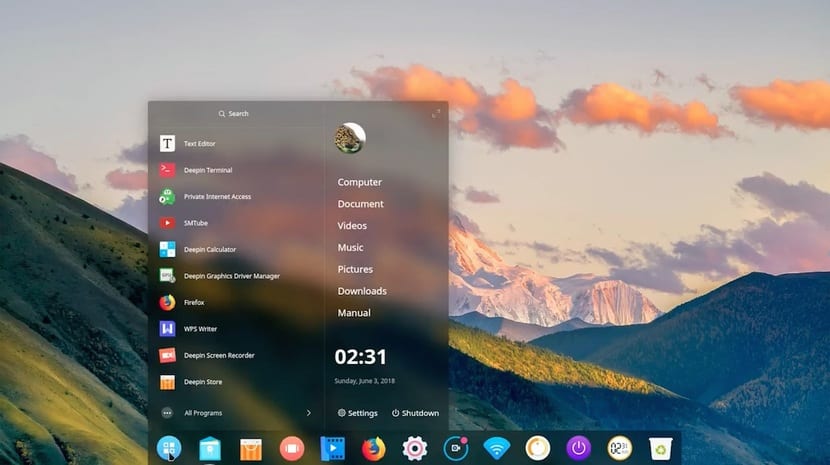
เวอร์ชันใหม่ของการแจกจ่าย Deepin ทำให้ผู้ใช้จำนวนมากสนใจในสภาพแวดล้อมที่นำเสนอโดยการแจกจ่ายและพยายามสร้างสิ่งเดียวกันขึ้นมาใหม่บนเดสก์ท็อปส่วนตัวของพวกเขา โชคดีที่ไม่ใช่เรื่องใหม่และ ผู้ใช้หลายคนสามารถส่งออกเดสก์ท็อป Deepin ไปยังการกระจายต่างๆแต่น่าเสียดายที่ไม่ใช่ทั้งหมด และเราสามารถติดตั้งได้เฉพาะบนการกระจายที่เป็น Ubuntu หรือที่มาจากพวกเขาเท่านั้น ในบางแอปอาจทำงานได้แต่เราอาจประสบปัญหาร้ายแรงหรือแอปพลิเคชันบางอย่างอาจหยุดทำงานอย่างถูกต้อง หากเราปฏิบัติตามข้อกำหนดนี้ การติดตั้งเดสก์ท็อป Deepin นั้นง่ายมาก. ก่อนอื่นเราต้องเปิดเทอร์มินัลและเพิ่มที่เก็บ PPA เนื่องจากเดสก์ท็อปไม่ได้อยู่ในที่เก็บอย่างเป็นทางการดังนั้นเราจึงเขียนสิ่งต่อไปนี้:
sudo add-apt-repository ppa:leaeasy/dde
ตอนนี้เราต้อง เขียนสิ่งต่อไปนี้เพื่อติดตั้งเดสก์ท็อป Deepin:
sudo apt-get update sudo apt-get install dde dde-file-manager
เมื่อดำเนินการตามคำสั่งเหล่านี้การติดตั้งเดสก์ท็อป Deepin และแพ็คเกจที่จำเป็นสำหรับการดำเนินการจะเริ่มขึ้น ในระหว่างการติดตั้งเราจะได้รับข้อความถามว่าเราต้องการใช้ระบบเซสชันใด Deepin ใช้ LightDM แต่เราสามารถใช้ GDM3 ต่อไปได้หากเป็นแบบที่เรามีผู้จัดการเซสชันทั้งสองเข้ากันได้กับ Deepin หลังจากคำขอนี้ระบบการติดตั้งจะสรุปและเราจะมีเดสก์ท็อป Deepin ในการแจกจ่ายของเราเราเพียงแค่ต้องทำเครื่องหมายในตัวจัดการเซสชันเป็นเดสก์ท็อปเริ่มต้น
การกำหนดค่าเดสก์ท็อป Deepin
ถึงกระนั้นถ้าเราต้องการรูปลักษณ์ของ Deepin บางสิ่งบางอย่างจะยังคงหายไปเพื่อให้เหมือนเดิมนี่คืองานศิลปะของการแจกจ่าย. สิ่งนี้สามารถแก้ไขได้อย่างง่ายดายโดยการติดตั้งในการแจกจ่ายของเราสำหรับสิ่งนี้ เราเปิดเทอร์มินัลและเขียนสิ่งต่อไปนี้:
sudo apt-get install deepin-gtk-theme
สิ่งนี้จะทำให้เราได้งานศิลปะระดับลึกซึ่งส่งผลให้เดสก์ท็อปเท่ากับหรือคล้ายกับงานที่เสนอโดยการแจกจ่าย Deepin แน่นอนว่าแม้จะดูเหมือนไม่เหมือนกัน หากเรามองหา Deepin สิ่งที่ดีที่สุดคือการติดตั้ง Deepin คุณไม่คิดว่า?
เราต้องการวันที่เพื่อดูว่าคำแนะนำนั้นล้าสมัยเพียงใดเมื่อพูดถึงรายการโหมดแมนนวล
ตามรูปประกอบดูเหมือนเดือนมิถุนายน 2018 หรือเปล่าคะ?
ฉันต้องการดูรายการเดสก์ท็อป / ดิสทริบิวชันที่ใกล้เคียงกับ Windows มากที่สุด การดับเบิลคลิกเพื่อเปลี่ยนชื่อไฟล์ดูเหมือนจะเป็นปัจจัยกำหนดในครอบครัวของฉันเช่นเดียวกับแถบความคืบหน้าการคัดลอกที่อยู่ในปุ่มบนแถบ
เดี๋ยวก่อนเป็นเรื่องดีที่คุณสละเวลาเขียนบทความนี้ ถ้าจะให้ดีก็คือมีสิ่งเดียวที่มีเครื่องจักรที่ไม่มีทรัพยากรที่จำเป็นและพวกเขาแขวนอยู่มากในความเป็นจริงฉันมี arcolinux ที่สวยงามมากและทุกอย่าง แต่มันใช้ทรัพยากรและเครื่องมาก แขวนอยู่กับฉัน และมันอยู่ในโหมดที่มีประสิทธิภาพถ้าฉันวางไว้ในโหมดหรูหรามันจะเปิดแอพพลิเคชั่นขึ้นมาและดูเหมือนว่ามันจะติดขัด ขอบคุณสำหรับข้อมูล และส่งต่อ